Содержание
Хотя мобильная версия Roblox так же хороша, как и ее аналоги на других платформах, ваш опыт игры в игры Roblox не всегда может быть без проблем. Иногда Roblox может перестать работать на вашем Android, iPhone или iPad, что вас расстраивает. Если вы уже попробовали перезагрузка вашего устройства или исключили проблемы с подключением к Интернету, в этом руководстве есть несколько полезных советов, которые могут вам помочь.
Почему Roblox не работает на Android, iPhone или iPad
Распространенной причиной того, что Roblox может не загружаться или работать на вашем телефоне или планшете, являются проблемы с подключением. Это может произойти, если на вашем устройстве установлена неверная дата или время или если на серверах Roblox произошел сбой. Кроме того, игра в Roblox на старом или несовместимом устройстве может привести к его частым сбоям.

Другой причиной этой проблемы может быть настройка более высокого качества внутриигровой графики Roblox, особенно на устройствах низкого уровня. Кроме того, Roblox может отказаться открываться на вашем Android, iPhone или iPad, если существующие данные кэша, связанные с ним, повреждены.
1. Попробуйте базовые исправления
Первое, что вам следует сделать, это убедиться, что ваш телефон или планшет совместим с Roblox, особенно если он старый. Если ваш Android, iPhone или iPad не соответствует требованиям минимальные требования для запуска Roblox , он может не открыться или произойдет сбой.
Еще вам следует посетите страницу состояния сервера Roblox убедиться в отсутствии проблем. Если возникла проблема, вам придется подождать, пока серверы Roblox снова заработают.
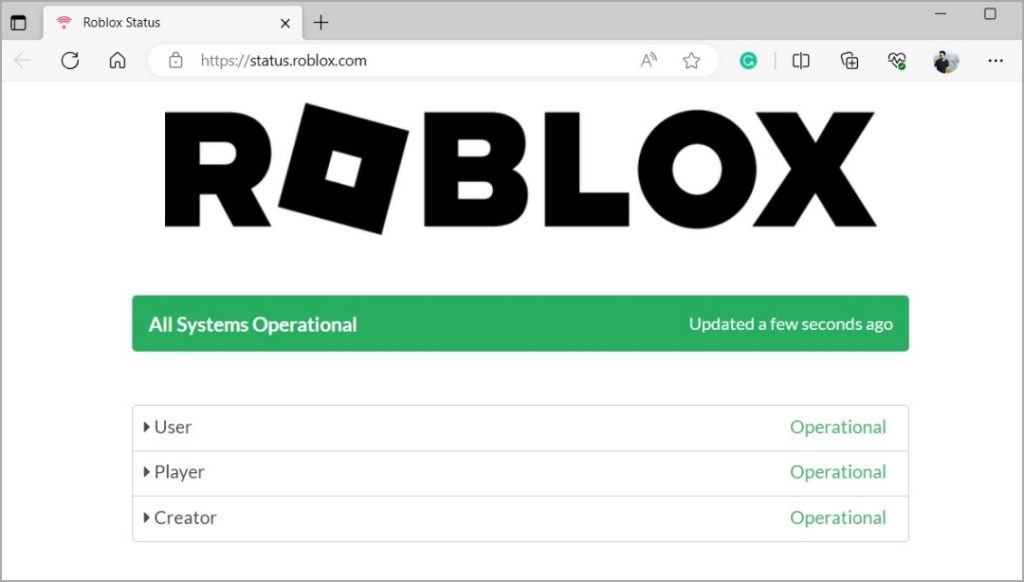
2. Правильная дата и время на вашем устройстве
Если на вашем телефоне установлена неправильная дата или время, это может повлиять на способность Roblox подключаться к своим серверам, что приведет к сбоям в работе. Чтобы это исправить, вам необходимо настроить свое устройство на использование даты и времени, предоставленных Интернетом.
Android
1. Откройте приложение Настройки и выберите Общее управление.
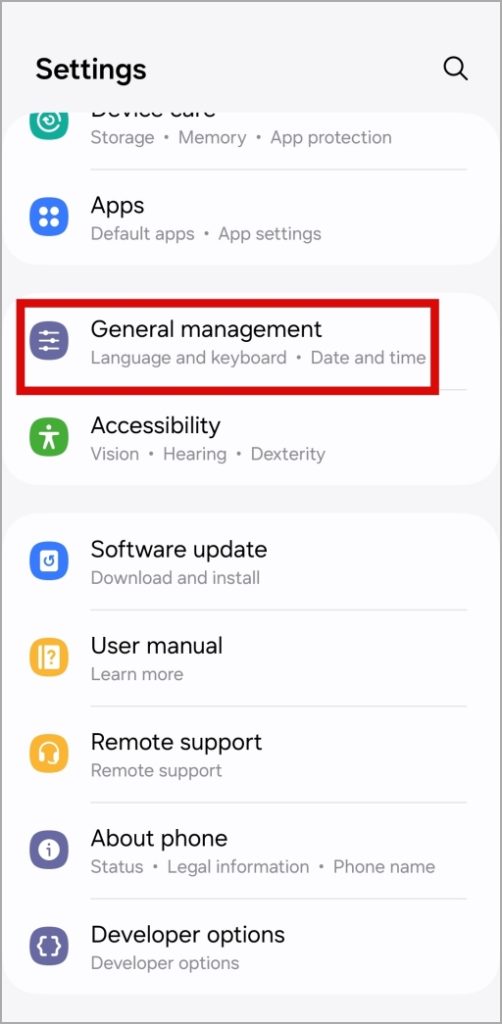
2. Нажмите Дата и время и включите переключатель рядом с Автоматическая дата и время.
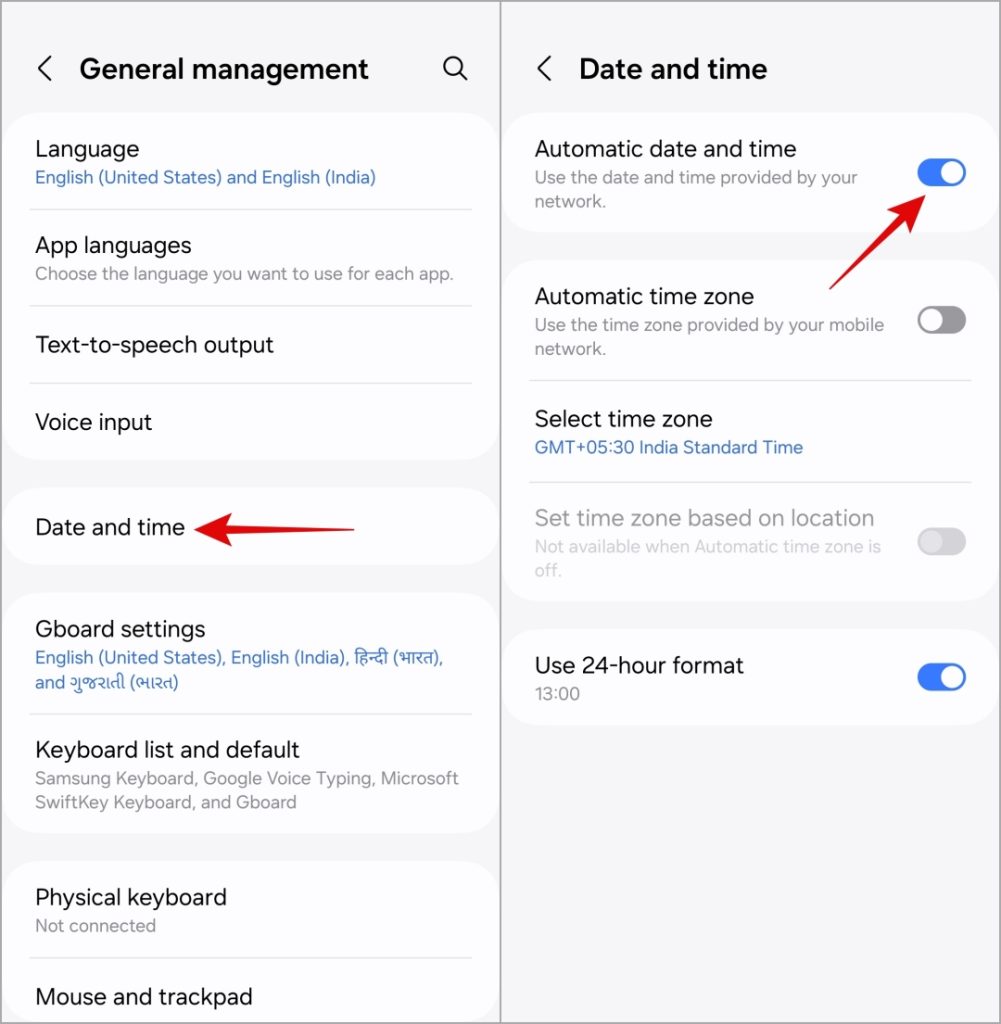
iPhone
1. Откройте приложение Настройки на своем iPhone или iPad и нажмите Общие.

2. Нажмите Дата и время и включите переключатель Установить автоматически.
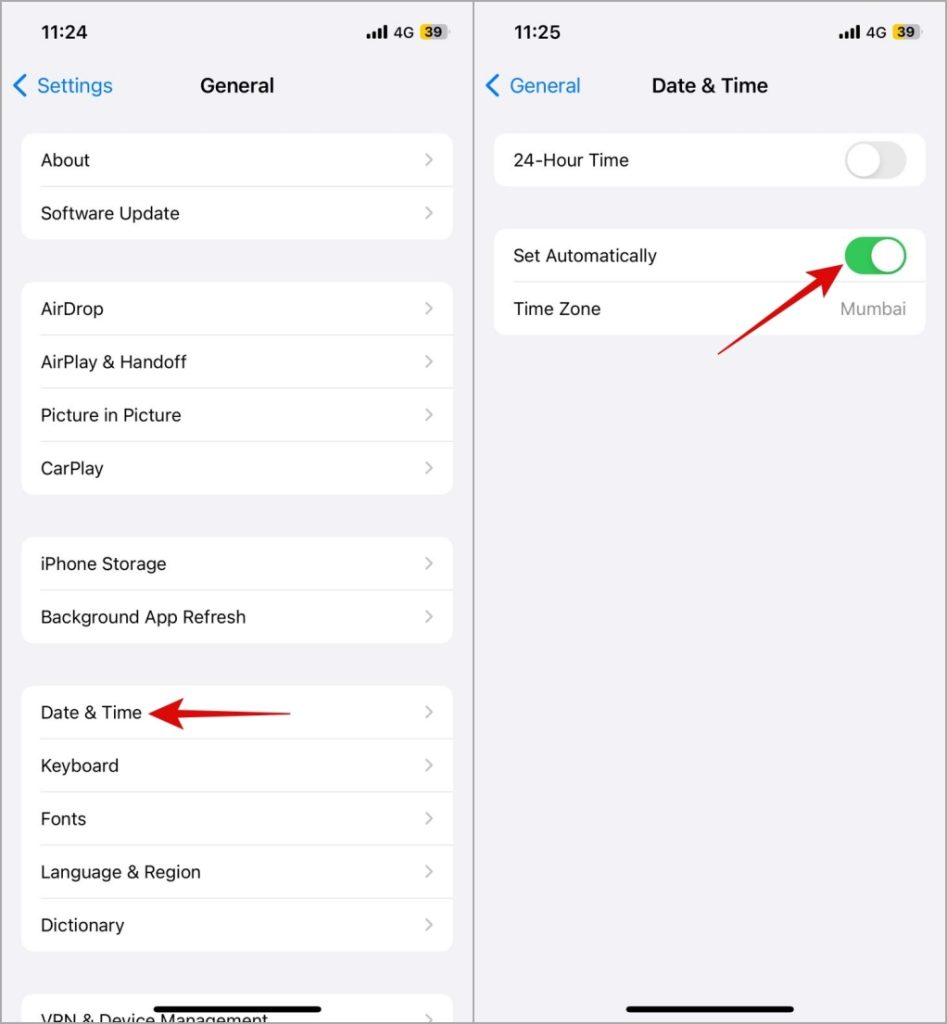
Попробуйте сыграть в Roblox после выполнения вышеуказанных шагов и проверьте, сохраняется ли проблема.
3. Очистить кэш Roblox
Существующие данные кэша, собранные Roblox на вашем телефоне, возможно, повреждены. В этом случае Roblox может не открыться или продолжать зависать. Вы можете попробовать очистка кеша роблокса на своем телефоне или планшете и посмотреть, восстановится ли это.
4. Изменение качества игровой графики и анимации
Улучшили ли вы качество графики и анимации в своей игре Roblox? Это может помешать Roblox работать бесперебойно и показать необычные такие ошибки, как предупреждение о нехватке памяти . Чтобы избежать этого, вы можете попробовать снизить качество игровой графики и анимации, выполнив следующие действия:
1. Откройте Roblox и запустите свою любимую игру. Коснитесь значка Roblox в левом верхнем углу.
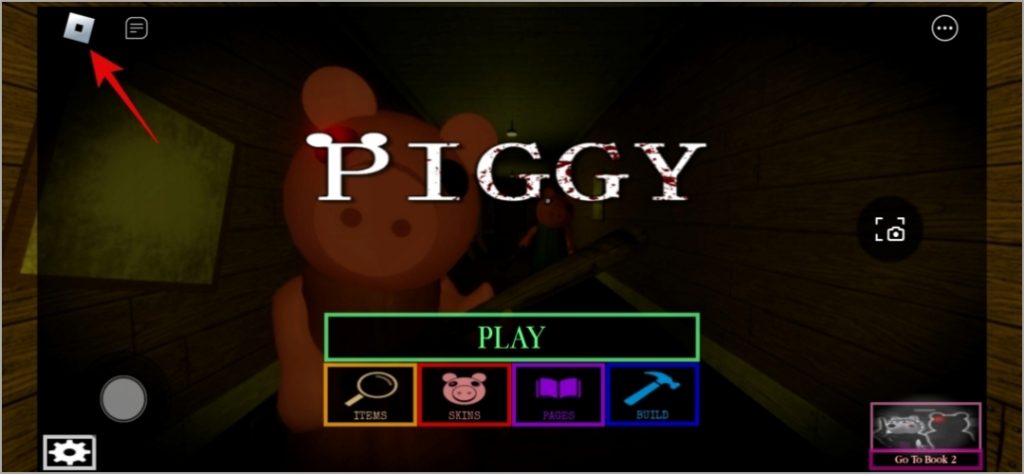
2. Перейдите на вкладку Настройки и установите для параметра Графический режим значение Ручной. Затем нажмите значок минуса рядом с надписью Качество графики, чтобы снизить качество игровой графики.
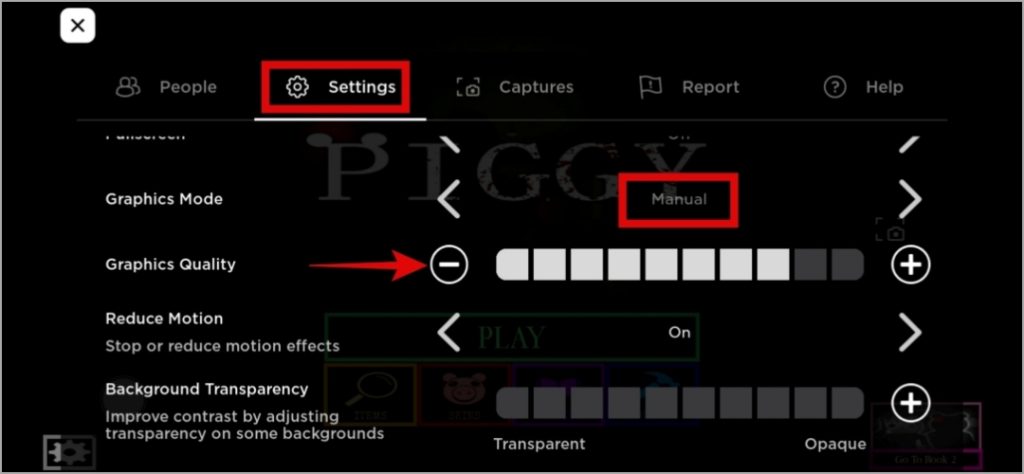
3. Установите для параметра Уменьшение движения значение Вкл..
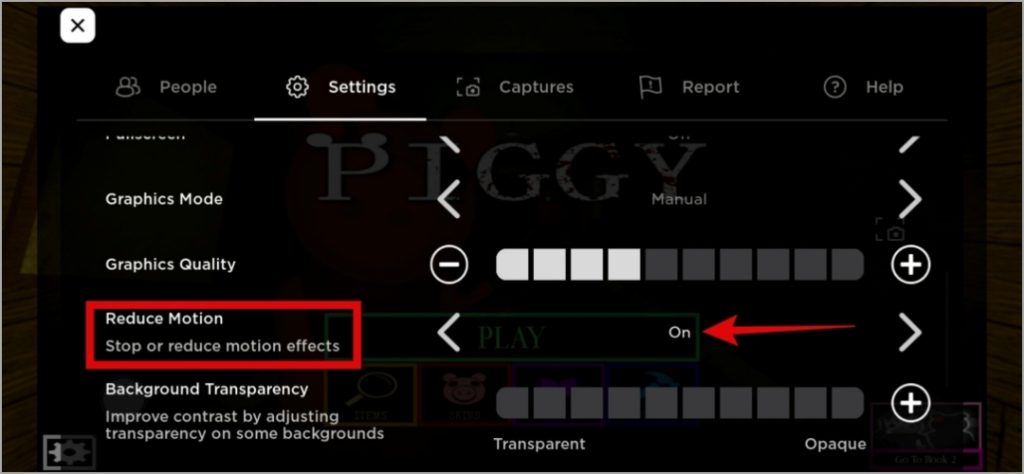
Вернитесь в свою игру Roblox и проверьте, работает ли она нормально.
5. Обновите или переустановите Roblox
Если приведенные выше советы не помогли решить проблему, скорее всего, версия Roblox на вашем телефоне или планшете содержит ошибки или устарела. В таких случаях обновление Roblox из Play Store или App Store должно решить проблему.
Если обновление Roblox окажется неэффективным, вы можете рассмотреть возможность удаления и переустановка Roblox на телефон или планшет . Это поможет исправить любые проблемы, вызванные повреждением данных.
На Android нажмите и удерживайте значок Roblox и выберите Удалить. Еще раз выберите Удалить для подтверждения.
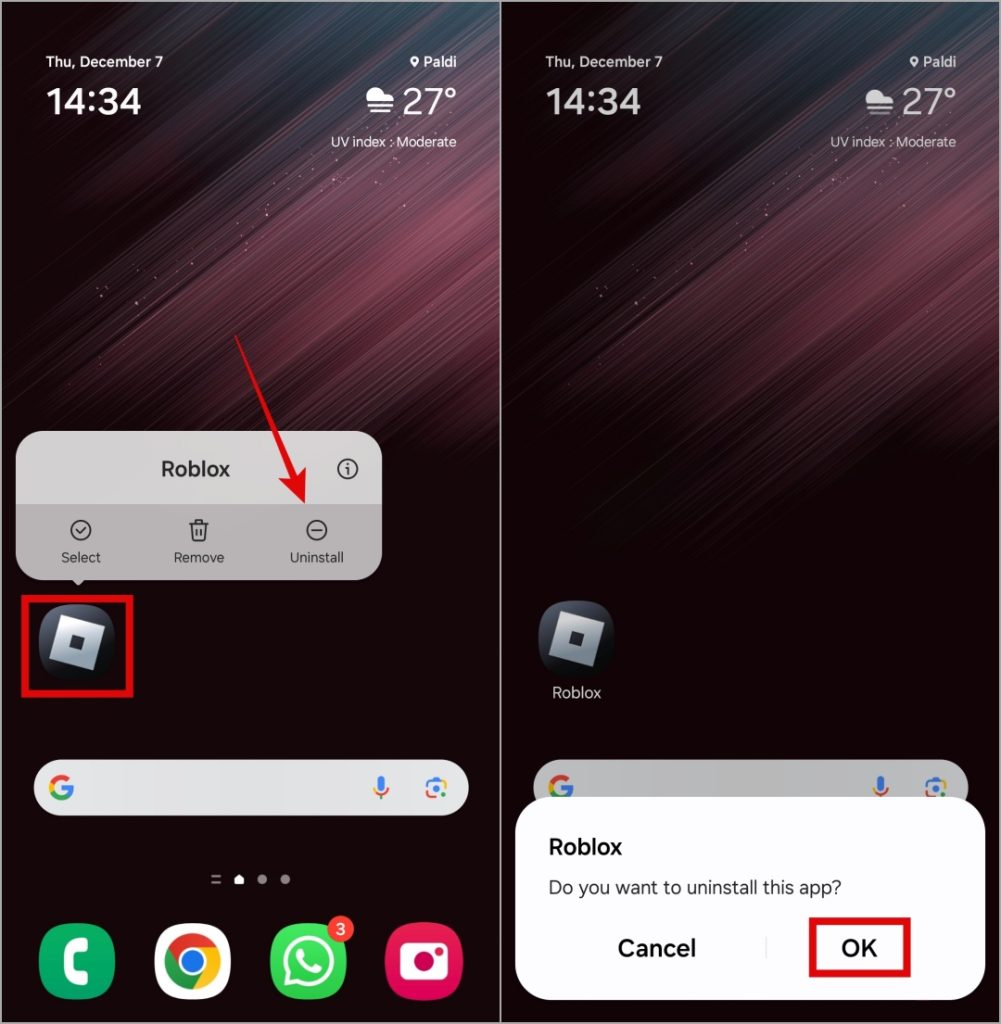
Если у вас iPhone или iPad, нажмите и удерживайте значок приложения Roblox на главном экране и выберите Удалить приложение. Выберите Удалить приложение, а затем Удалить для подтверждения.
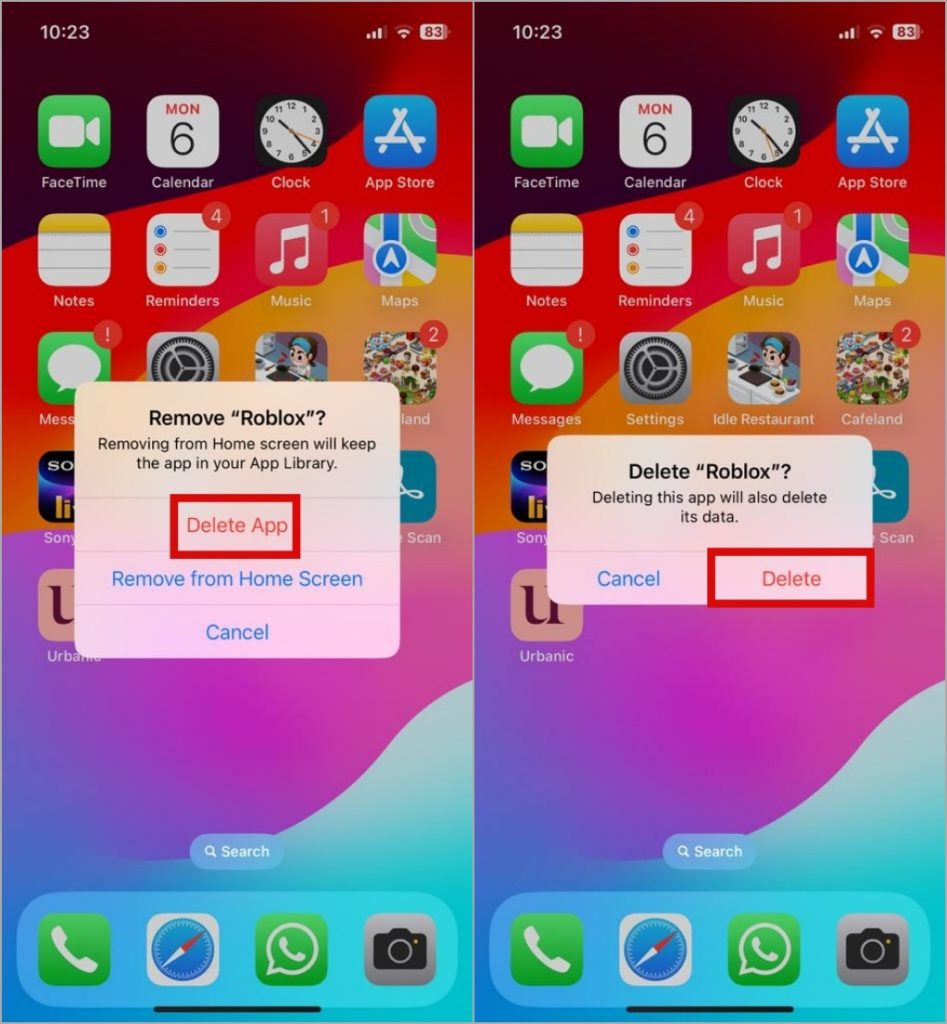
Снова загрузите и установите Roblox на свой телефон или планшет. После этого у вас не должно возникнуть никаких проблем во время игры.
Игра началась!
Когда Roblox не запускается или не работает на вашем Android, iPhone или iPad, ваше игровое приключение прекращается. Прежде чем сдаться и перейти на рабочий стол или консоль, попробуйте воспользоваться приведенными выше советами, чтобы заставить Roblox работать на вашем телефоне или планшете.
